アプリ
アプリの使い方
ヘルプ
マイスタンドコードは施設管理会社からお客様にご案内している『YS-』から始まる10桁のコードです。お客様が該当の駐車場を利用するためにご登録が必要となります。お客様に配布している資料や施設の掲示板など、充電器本体に記載しています。ご不明な場合は、施設管理者までお問い合わせください。
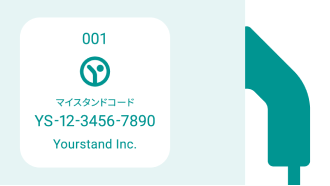
契約プランは『マイスタンドコード』に割り当てられている駐車場毎に契約を締結します。
『設定』>『アカウント設定』>『契約情報』からお客様の『プラン名』と登録されている駐車場をご確認いただけます。
– 月額有料プラン
月額有料プランが導入されている駐車場で充電のご利用をされる場合、登録が必要になります。
月額有料プランが導入されている駐車場を複数登録される場合は単一の月額料金のみでご利用いただけます。
例. 駐車場A¥750/月、駐車場B ¥550/月、駐車場C ¥550/月を契約の場合は¥750/月
– 無料プラン
無料で駐車のご利用がいただけます。
月額有料プランが導入されていない駐車場の場合は充電のご利用も可能です。
別途ご利用毎に、充電利用料金、駐車料金、時間超過料金が発生する可能性がございます。
駐車場毎の料金体系は『設定』>『アカウント設定』>『契約情報』の駐車場リストからご確認いただけます。
『設定』>『アカウント設定』>『ファミリープラン』から2人までの家族とアプリをシェア利用することができます。
シェアをすることで、あなたの契約情報や、登録車両、クレジットカード情報、クーポンが招待した家族のアカウントにシェアされます。
招待した家族のアカウントからは、シェア情報の編集は行えません。
また招待の対象となるのはアプリ未登録のメールアドレスのみとなります。
新規登録
アカウント新規作成
- 1
- 2
- 3
- 4
- 5
- 6
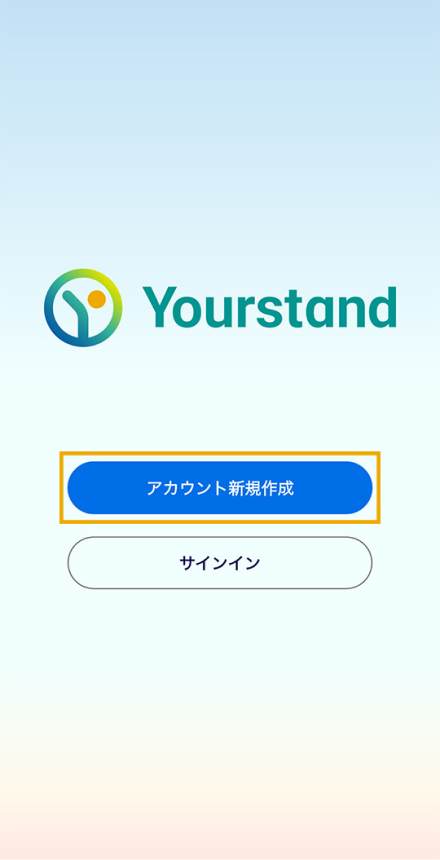
アプリを起動し、『アカウント新規作成』を選択。
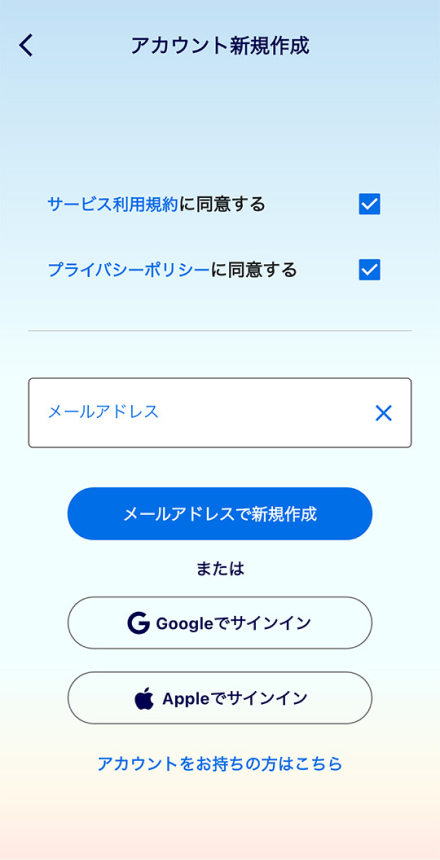
『サービス利用規約』『プライバシーポリシー』に同意し、メールアドレスまたは、連携アカウントでサインイン。
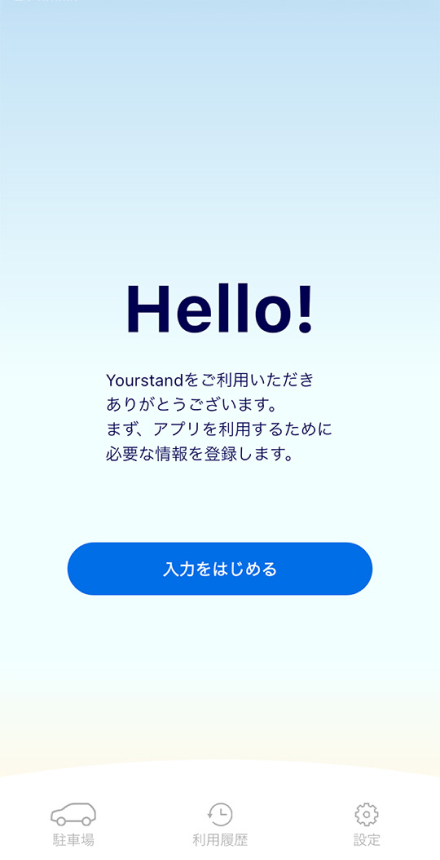
続けて『入力をはじめる』から必要情報の入力をはじめる。
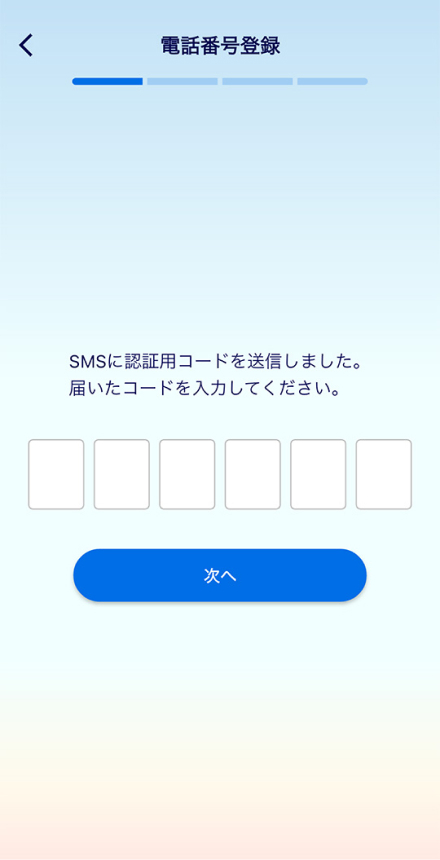
電話番号を認証して、お名前、住所、お支払いカード情報を入力。
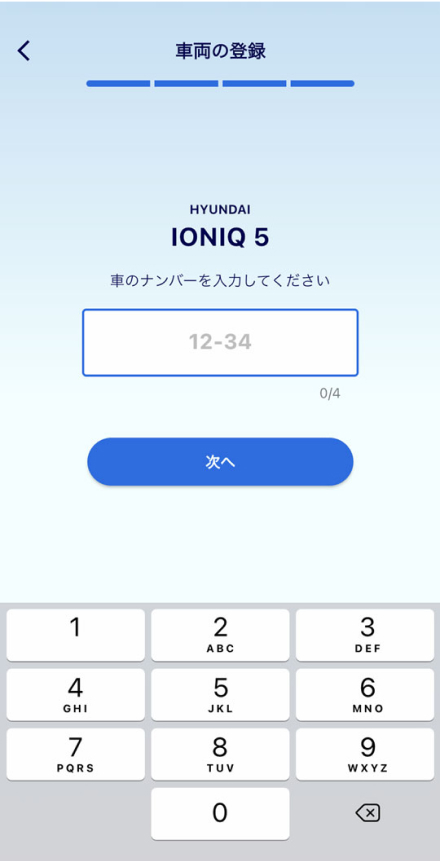
さらに車両のメーカー名、車種、車ナンバーを登録。
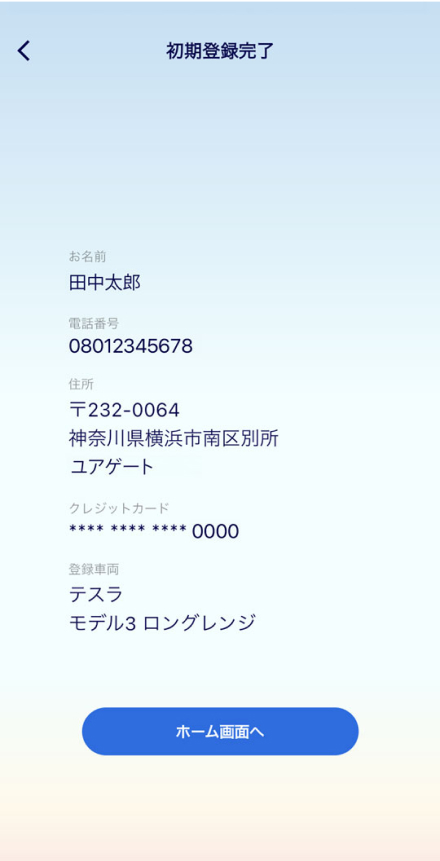
初期登録完了。
マイスタンドコード登録
- 1
- 2
- 3
- 4
- 5
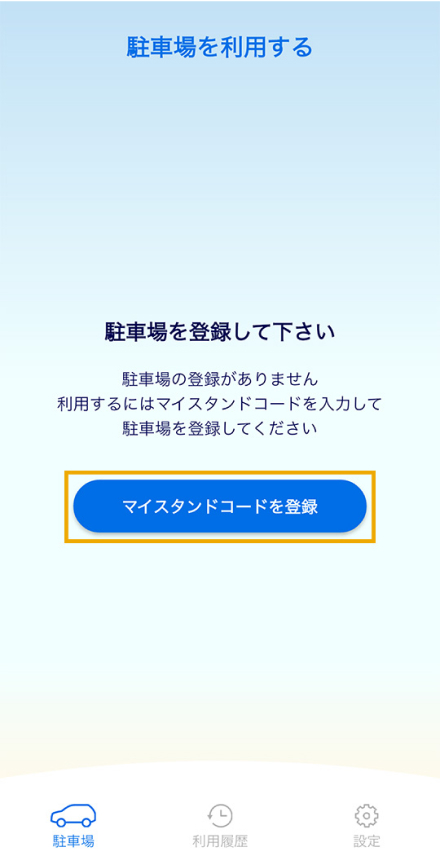
ホーム画面(駐車場)の『マイスタンドコードを登録』を選択。
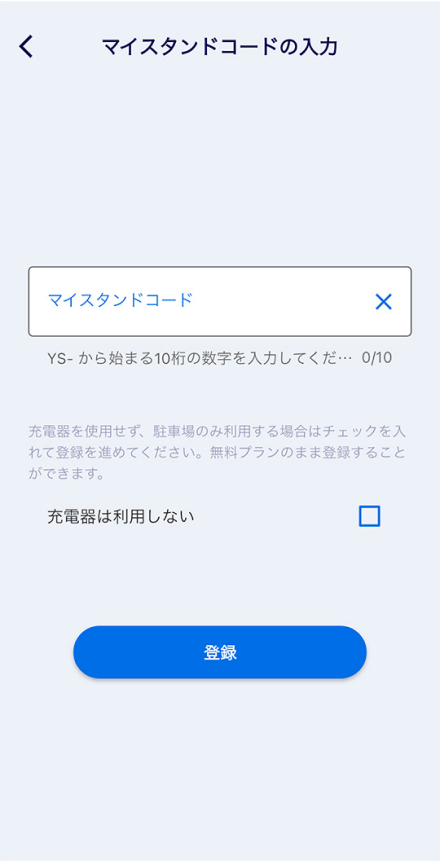
10桁の『マイスタンドコード』を入力。
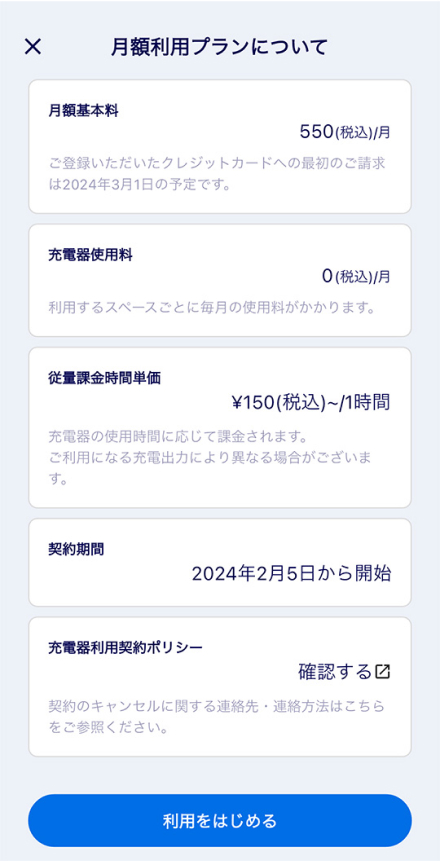
『月額利用プラン』の加入が必要な場合は内容に同意して『利用をはじめる』。
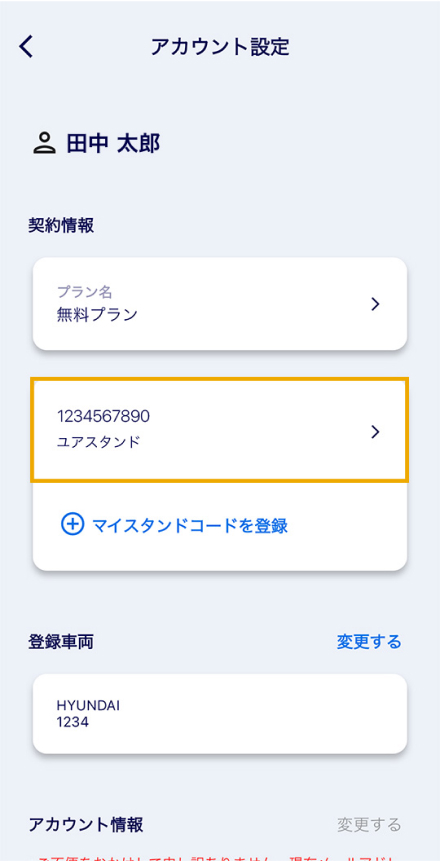
『駐車場』の追加を確認。
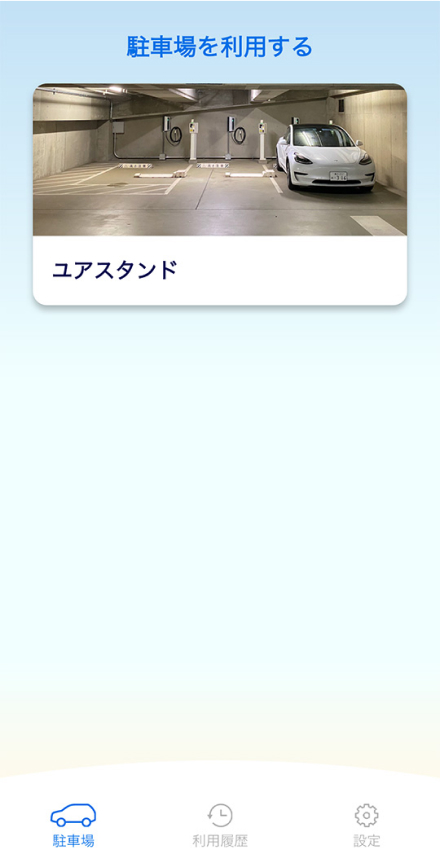
ホーム画面(駐車場)に登録した『駐車場』が反映される。
駐車場の利用・予約
- 1
- 2
- 3
- 4
- 5
- 6
- 7
- 8
- 9
- 10
- 11
- 12
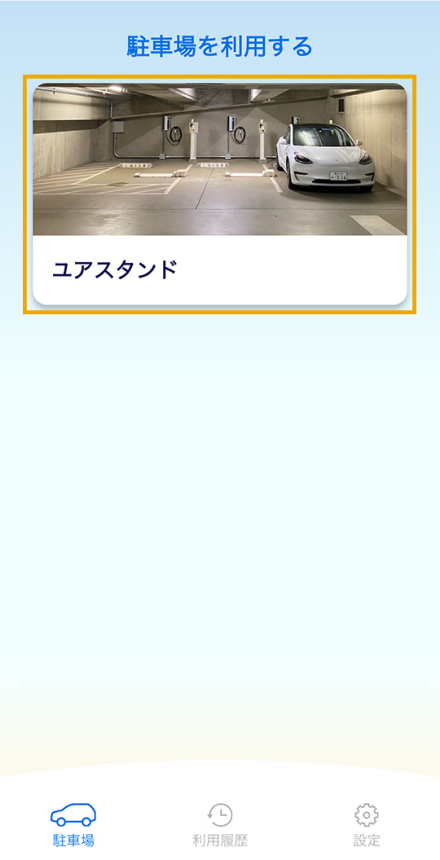
ホーム画面(駐車場)から利用したい駐車場を選択。
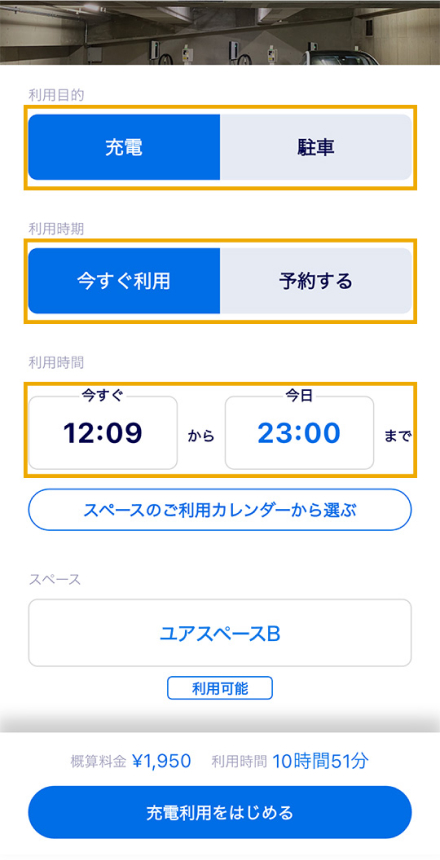
『充電』『駐車』の選択、『今すぐ利用』『予約する』を選択後、利用時間を指定。
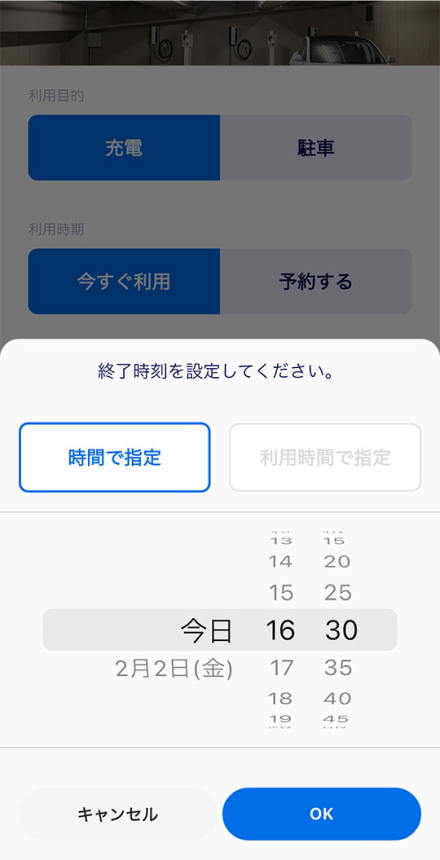
終了時刻は時刻指定のほか利用時間(分数)での指定も可能。
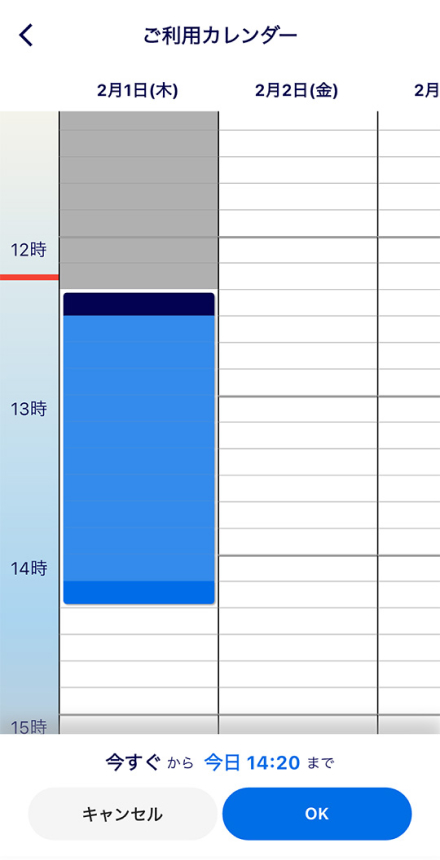
②ステップにて『スペースのご利用カレンダーから選ぶ』を選択した場合、カレンダーから開始時刻と終了時刻を指定することも可能。
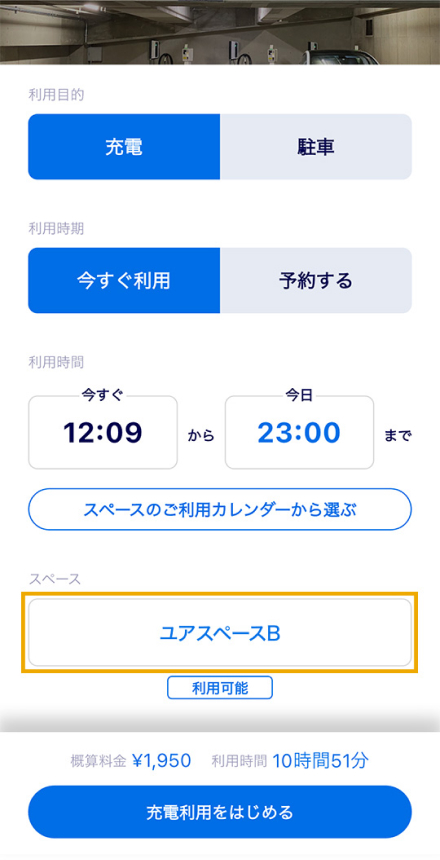
駐車場に複数のスペースがある場合、指定。
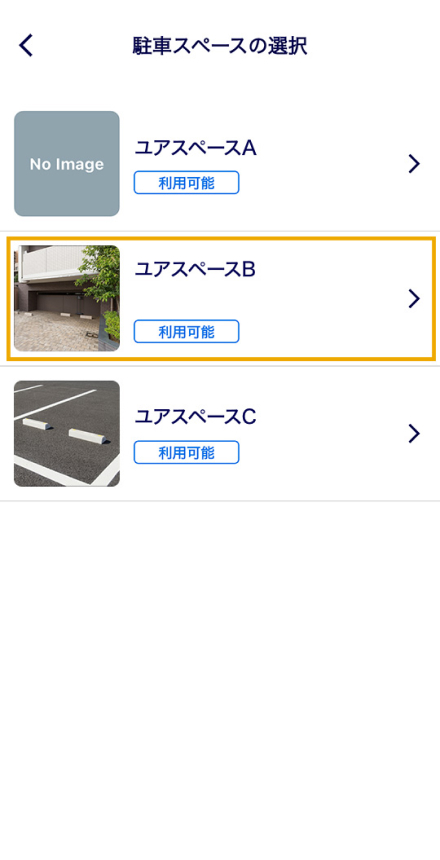
利用時間や駐車スペースの利用可能時間に応じた利用可否を表示。任意のスペースを選択。
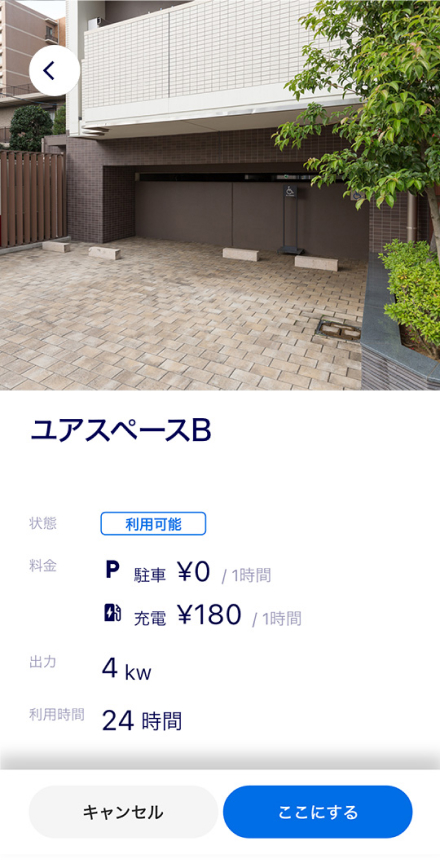
駐車スペースの内容を確認して選択。
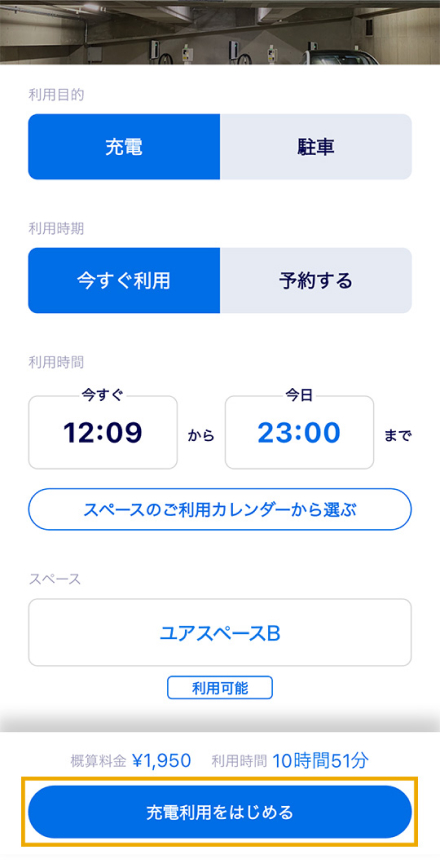
概算料金、利用時間を確認して利用を確定。
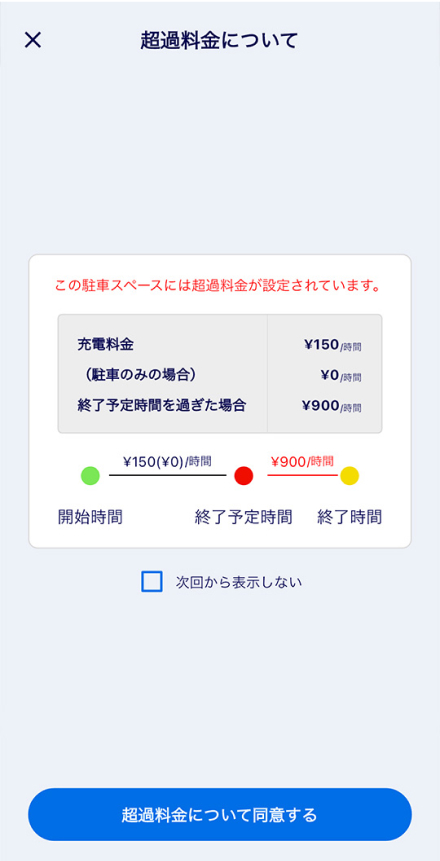
超過料金設定がある場合は同意して充電を開始。
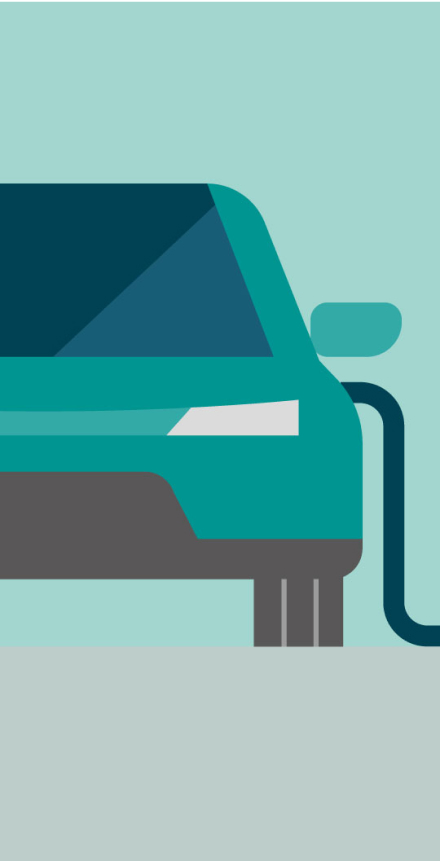
利用時間にお車に充電プラグを差し込む。
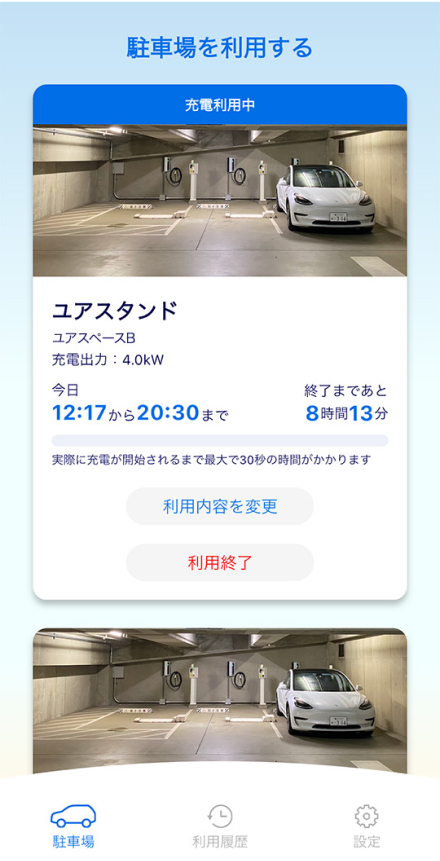
充電開始後はホーム画面(駐車場)から利用時間の変更や利用中断が可能。予約中の場合は、利用内容の再設定や予約の削除が可能。
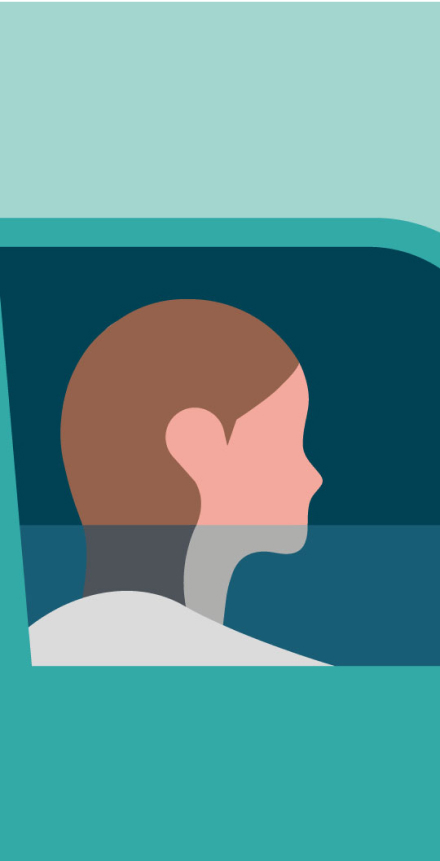
充電終了後は車両の指示に従い、プラグを戻して完了。
マイスタンドコード追加
- 1
- 2
- 3
- 4
- 5
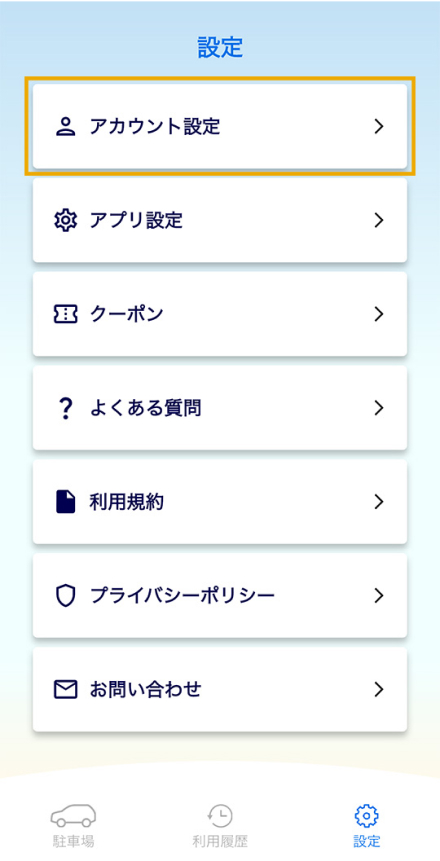
『設定』から『アカウント設定』を選択。
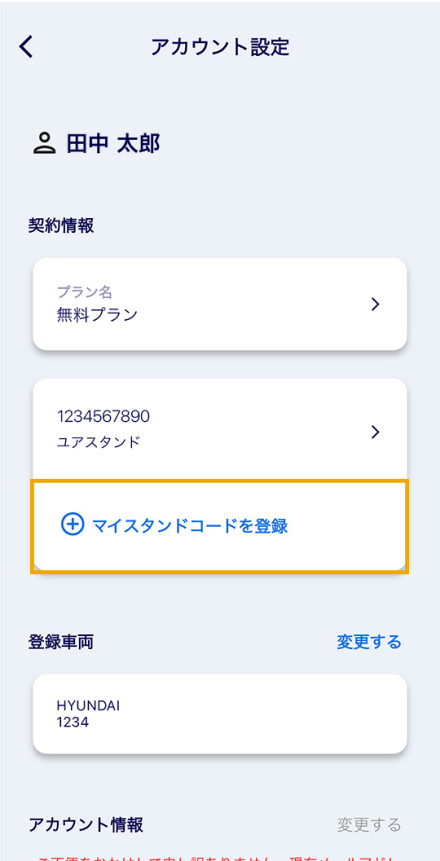
『マイスタンドコードを登録』を選択。
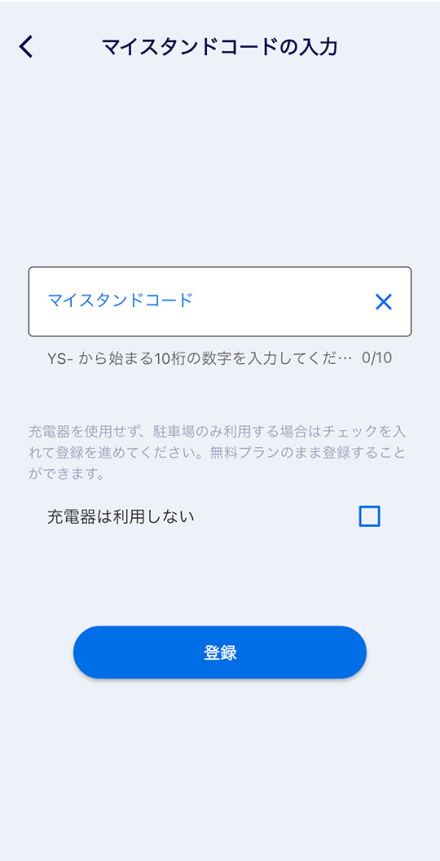
10桁の『マイスタンドコード』を入力。
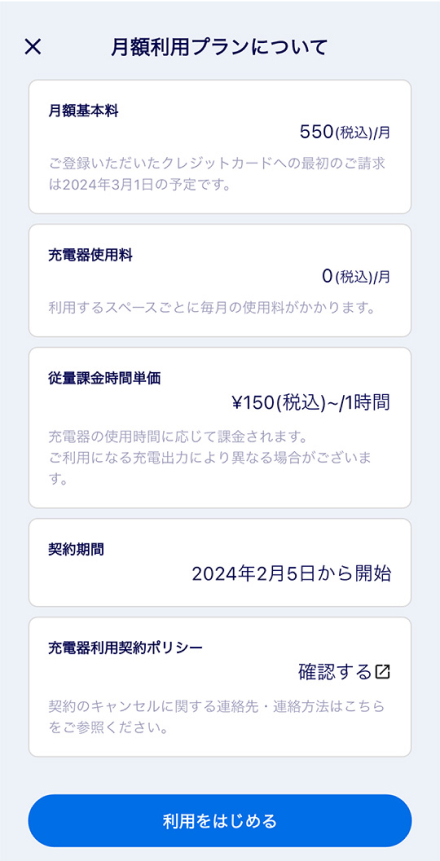
『月額利用プラン』の加入が必要な場合は内容に同意して『利用をはじめる』。
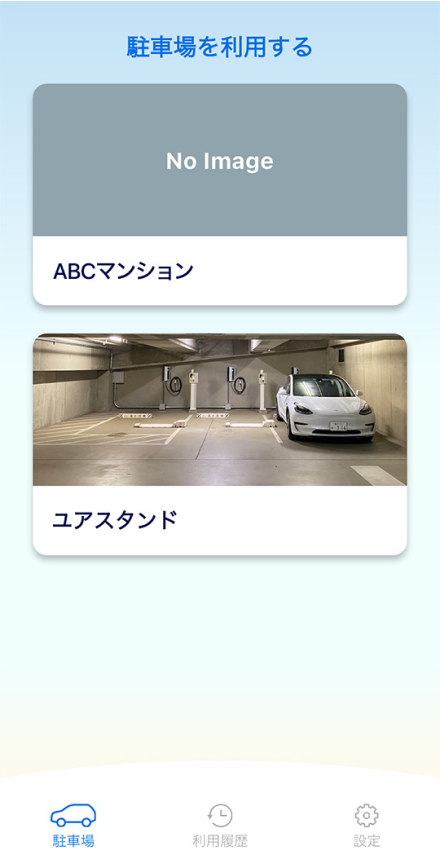
ホーム画面(駐車場)に登録した『駐車場』が反映される。
登録駐車場の削除
- 1
- 2
- 3
- 4
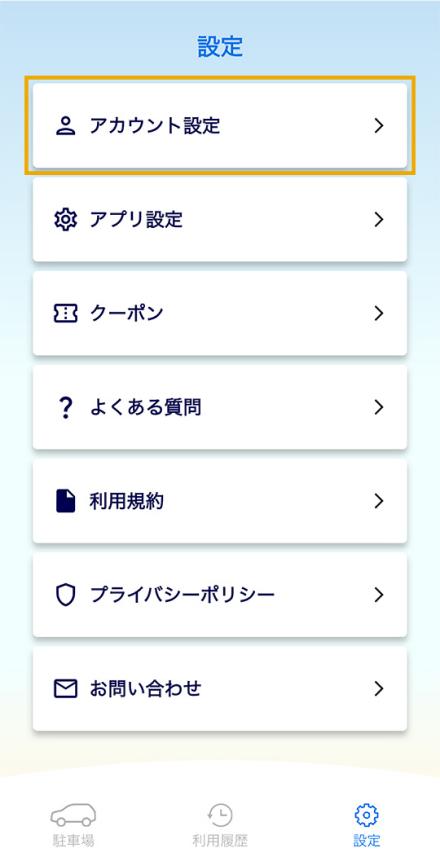
『設定』から『アカウント設定』を選択。
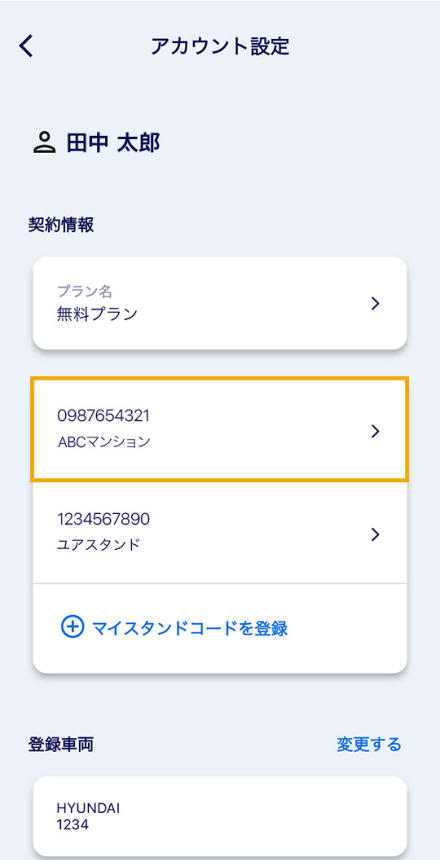
リストから削除したい『駐車場』を選択。
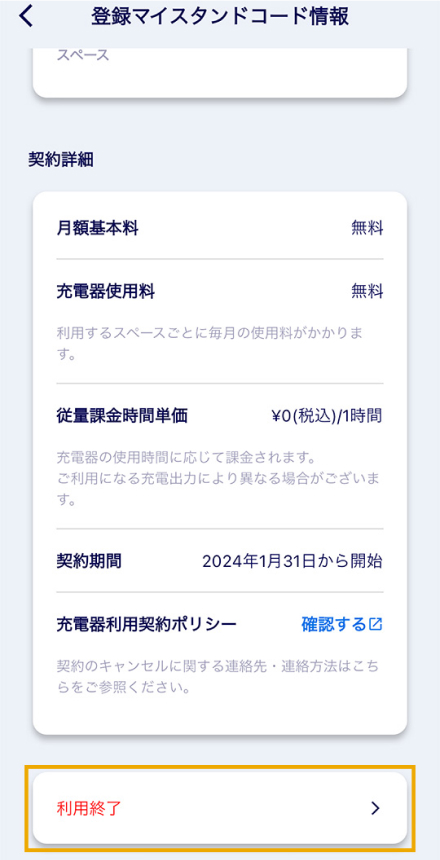
画面下部の『利用終了』を選択。
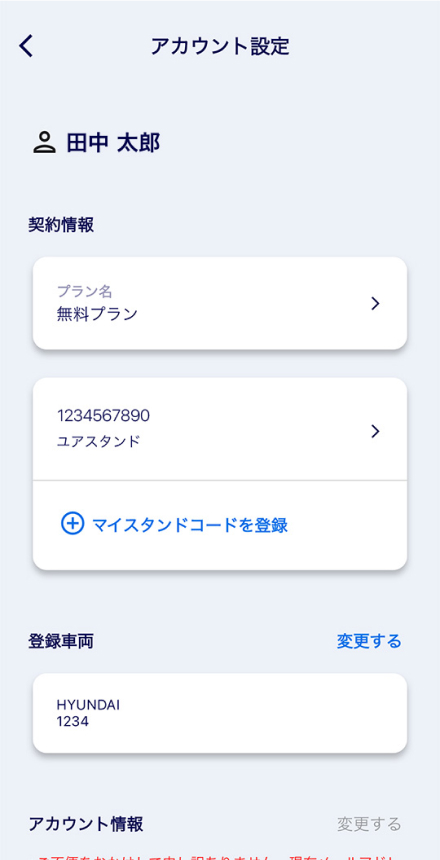
『駐車場』の削除が完了。


